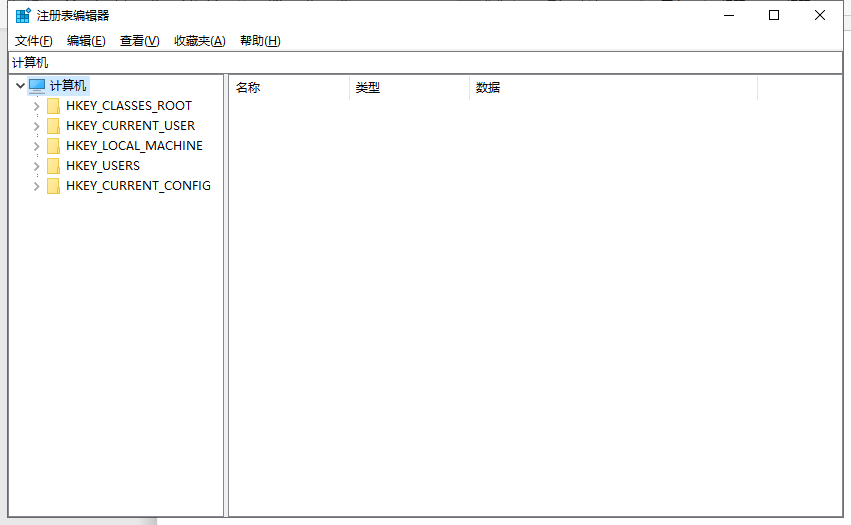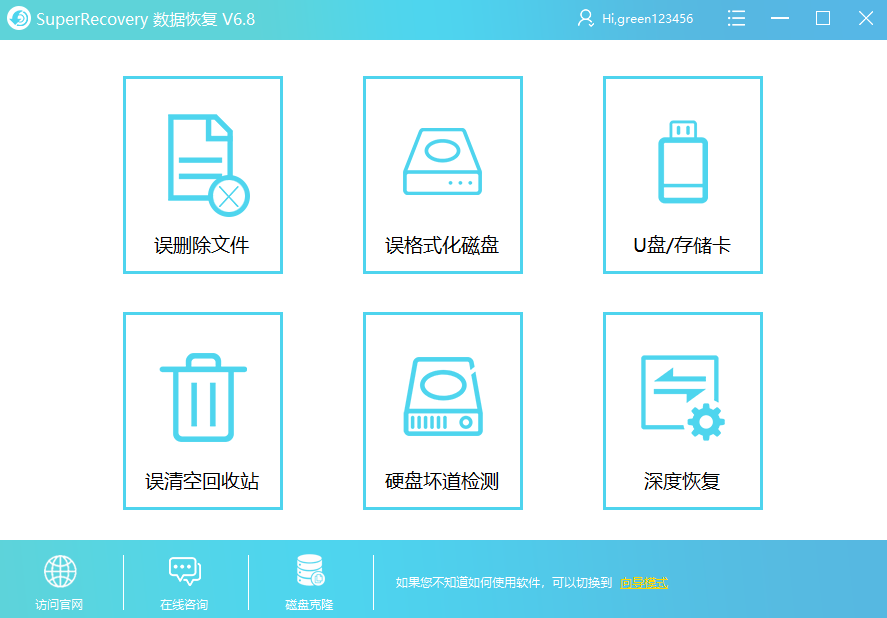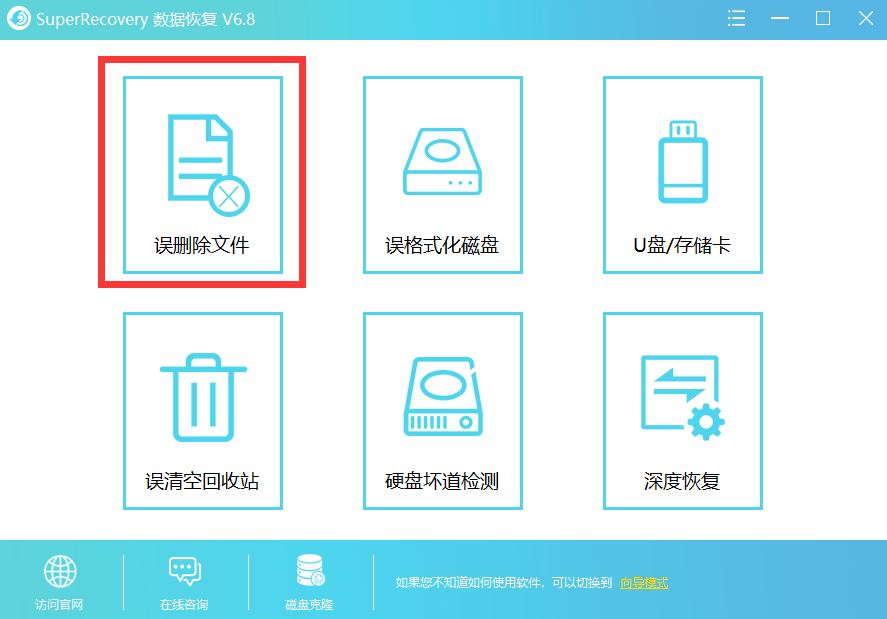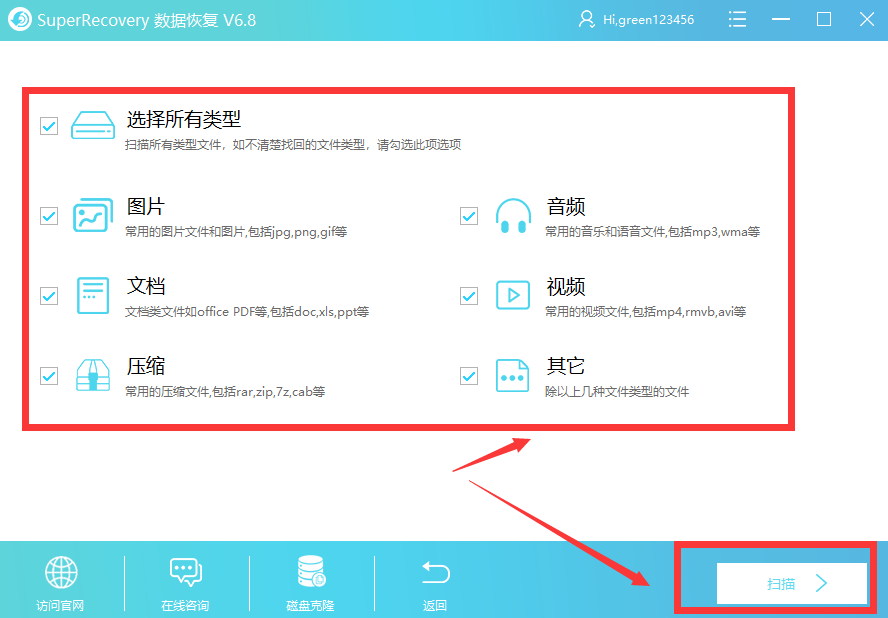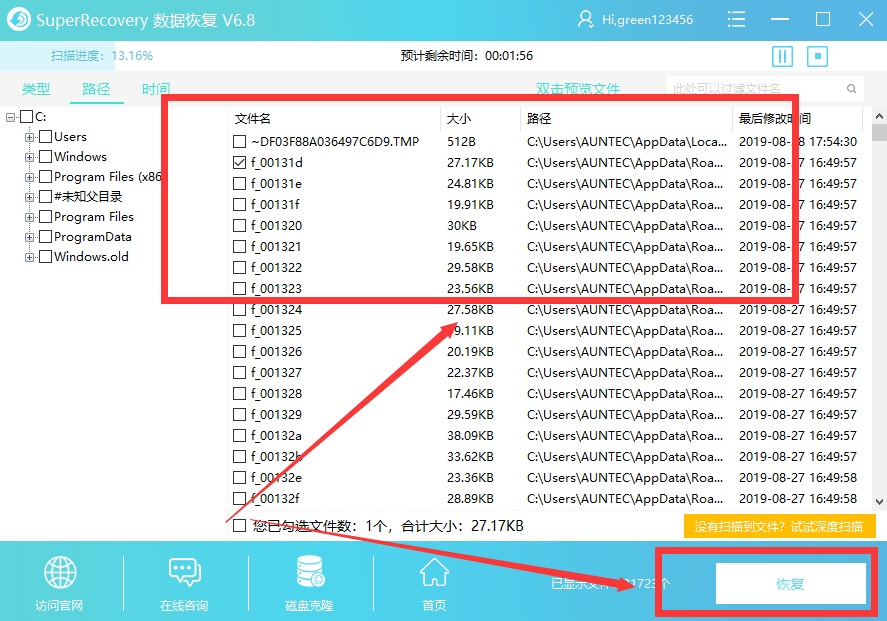回收站无法找到被删除的文件怎么办?
发布时间:2019-09-27 19:00:29
我们都尝试过,删除文件直接右击鼠标点“删除”,或者选中文件按键盘上的“Delete”按键。这种删除其实是将文件放入回收站里的(超大文件除外),换句话说也就是可以从回收站中找回。但是也是有例外的,如果我们无法从回收站中找到被删除的文件该怎么办呢?这里小编为大家带来了两种方法,有需求的小伙伴一起来看下吧。

方法一:注册表恢复法
当需要恢复之前删除的文件时,我们以通过修改注册表来实现。首先,在运行窗口中输入 “regedit”打开注表程序。然后,需要新建一个文件夹并重新命名为“{645FFO40—5081—101B—9F08—00AA002F954E}”。最后,双击右侧的“默认”键值,将其数设置为“回收站”即可。但是这种方法只对于回收站被清空的问题有效,如果是其他的文件丢失问题,可以继续往下看。
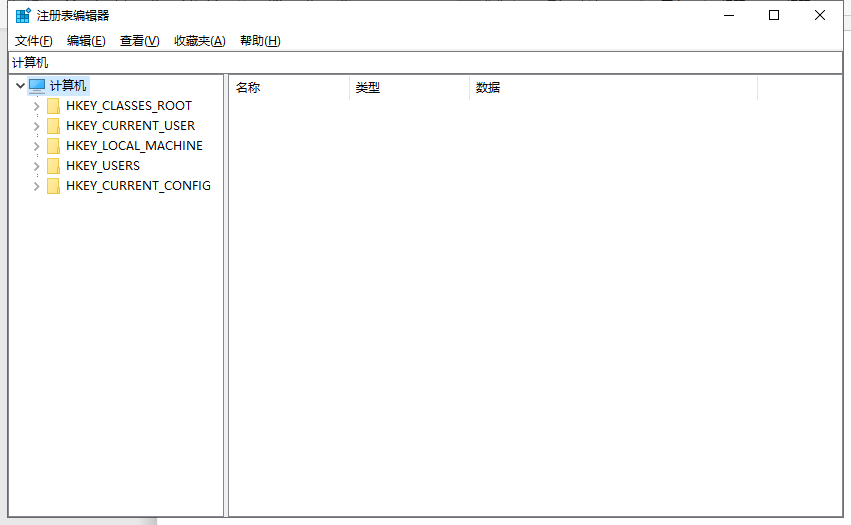
方法二:专业软件恢复法
如果通过注册表恢复法同样无法找回被删除的文件,那么可以尝试下专业软件恢复法。所谓专业软件恢复法就是通过专业的数据恢复来恢复被删除的文件,这里小编推荐您使用“superrecovery超级硬盘数据恢复软件”。它是一款专注各类场景的数据恢复、界面清爽、引导式操作的数据恢复软件。具备丢失的文件扫描恢复、支持多种设备、常见文件预览、分区格式化后恢复功能、硬盘原始数据深度恢复、磁盘克隆、硬盘坏道检测等。
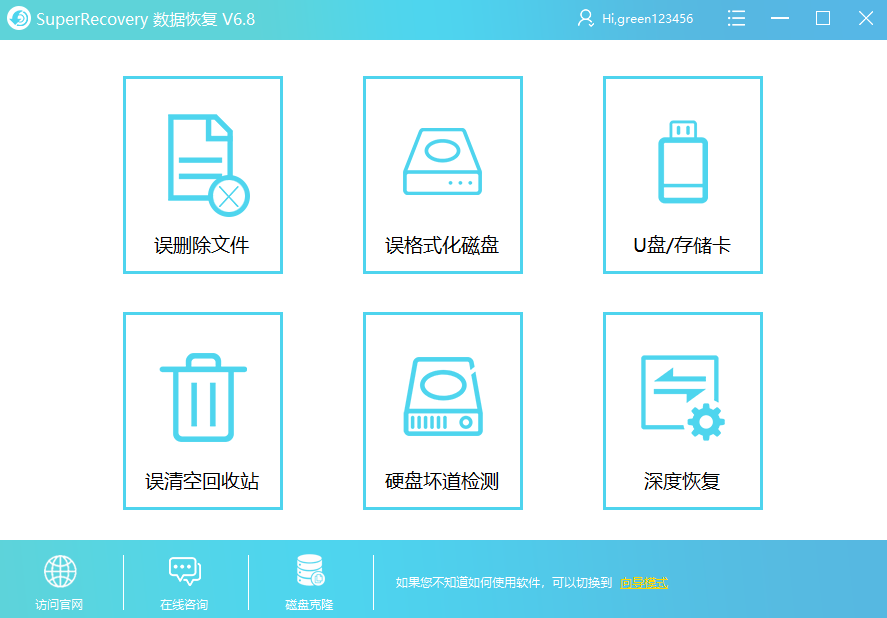
操作方法:
首先,从superrecovery超级硬盘数据恢复软件官网(地址:www.superrecovery.cn)获取软件安装。之后,进入到软件当中,选择数据恢复功能。superrecovery超级硬盘数据恢复软件有六大功能,包括:误删除文件、误格式化磁盘、误清空回收站等。一般情况,恢复被删除的文件,选择“误删除文件”。
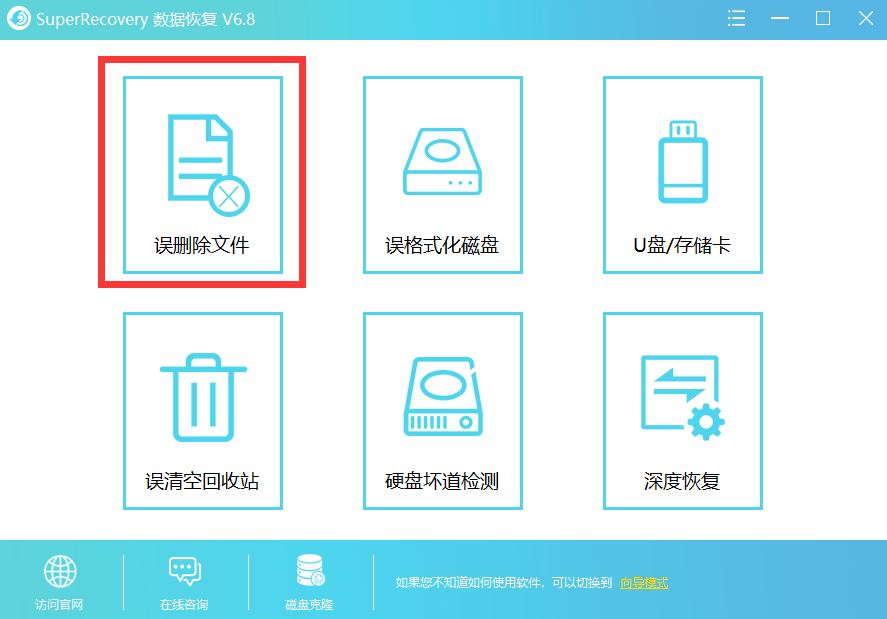
然后,根据被删除文件的位置以及类型,选择对应的分区/设备位置和文件选项等等,点击“扫描”。需要强调的是,如果您被删除的文件比较多(包括文件种类),之家勾选“选择所有文件”即可。
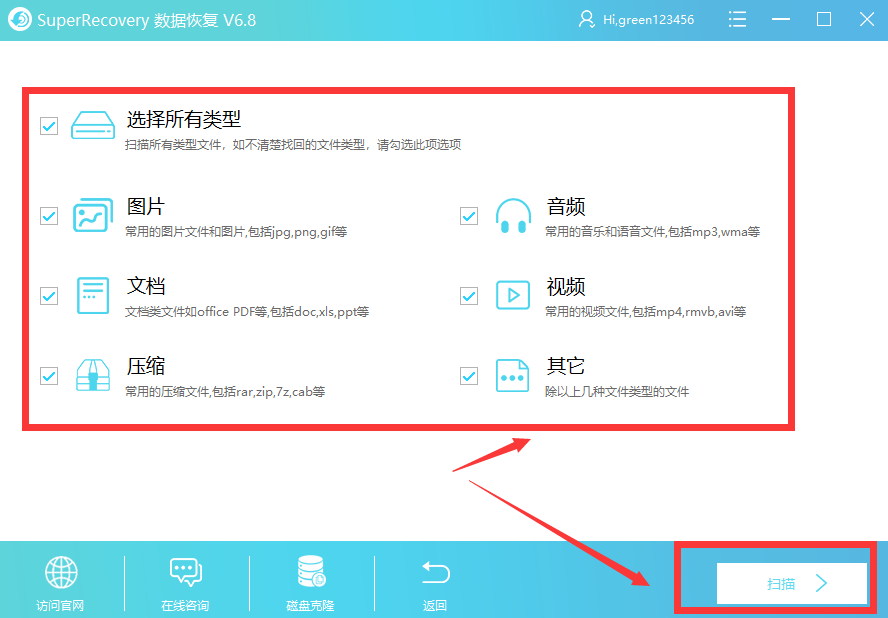
等待扫描完成之后,等待文件扫描完成。我们找到需要恢复的文件进行预览,确认好之后,点击“恢复”即可恢复被删除的文件了。
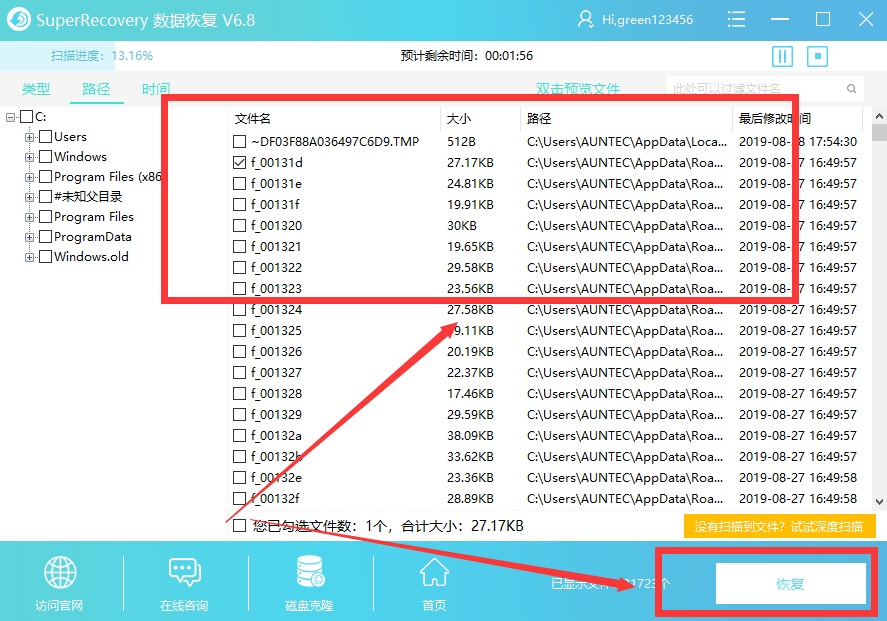
以上就是小编为您分享的两种回收站无法找到被删除的文件的解决方法了,如果您也遇到了这种问题,不妨选择其中一种方法手动尝试下。这里小编建议大家,在数据恢复的过程中,尽量选择正版软件,避免数据或文件被覆盖,最大程度上减少我们的损失。温馨提示:如果您在使用superrecovery超级硬盘数据恢复软件的过程当中如果遇到问题,也请及时与我们联系,感谢您的支持。
标签:
相关文章: